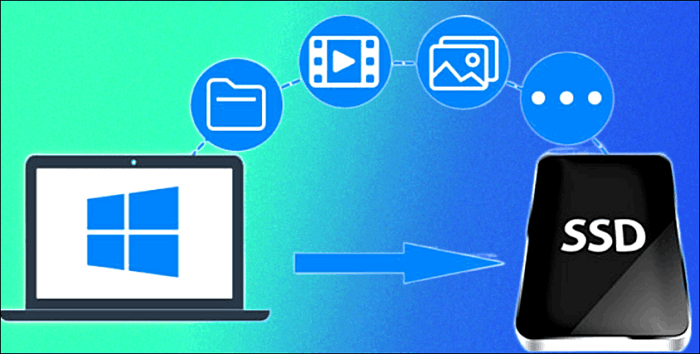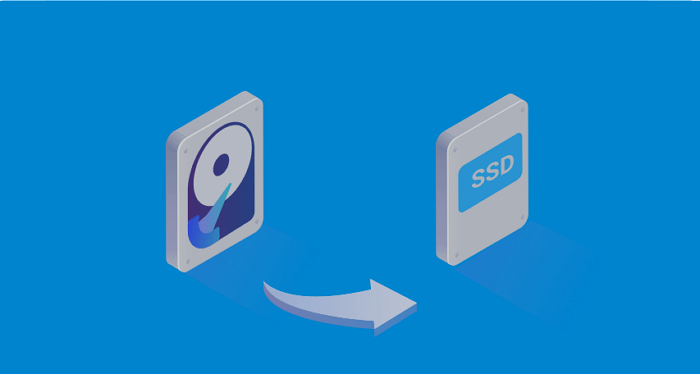Índice da página
🚀Simplificando, o que você deve fazer:
- 1️⃣Compre um novo SSD compatível com seu novo computador.
- 2️⃣Clone o sistema operacional Windows do disco rígido antigo para o novo SSD.
- 3️⃣Use o novo SSD como unidade de inicialização e use o disco rígido antigo como unidade de armazenamento.
Geralmente, ao atualizar para um novo PC, a maioria dos usuários não quer abrir mão do disco rígido antigo, já que ele está em boas condições. Eles preferem usar o disco rígido antigo no novo PC, o que não só elimina o incômodo de reinstalar o sistema operacional do zero, mas também mantém todos os dados e configurações iguais aos do PC antigo.
Mas é OK usar o disco rígido antigo diretamente em um novo PC? Como posso transferir o disco rígido para um novo computador sem reinstalar o Windows 10 ? Não se preocupe, nosso blog EaseUS mostrará como fazer isso e também incluirá dicas sobre como maximizar o desempenho do seu novo computador. Continue lendo.
Posso transferir o disco rígido antigo para um novo computador?
Posso colocar meu disco rígido antigo em um PC recém-montado?
por u/FishingWhich8925 em buildapc
❗Resposta: Em termos gerais, SIM , você pode colocar seu disco rígido antigo em um PC recém-montado, desde que ele seja compatível com o novo hardware e conexões do seu novo PC. No entanto, tenha em mente que você pode precisar reinstalar o sistema operacional e os drivers para garantir que o disco rígido antigo funcione corretamente com os novos componentes.
No entanto, recomendamos fortemente que você use um novo SSD em vez do disco rígido antigo e use o disco rígido antigo como unidade de armazenamento secundária no novo PC. Para evitar reinstalar o sistema operacional Windows 10, você pode escolher clonar e migrar o sistema operacional para SSD , o que criará uma cópia exata do seu sistema operacional Windows 10 no novo SSD, e você poderá inicializar a partir dele perfeitamente.
Aqui estão os motivos pelos quais recomendamos o uso de um novo SSD:
- Para uma nova construção de PC, um novo SSD terá um desempenho significativamente mais rápido do que o antigo disco rígido, resultando em inicialização mais rápida, carregamento mais rápido de programas e arquivos e melhor capacidade de resposta geral do sistema.
- Os SSDs não têm partes móveis, o que os torna mais duráveis e menos propensos a falhas mecânicas em comparação aos discos rígidos tradicionais.
- A tecnologia SSD está em constante evolução, com modelos mais novos oferecendo velocidades mais rápidas e capacidades mais altas. Investir em um novo SSD para seu novo computador garante que você tenha uma solução de armazenamento que pode acompanhar os avanços futuros em tecnologia.
Compartilhe o blog nas redes sociais para ajudar mais usuários a atualizar para um novo PC sem reinstalar o sistema operacional Windows.
Como migrar o Windows 10 para um novo PC sem reinstalar o sistema operacional
Sabendo qual é a melhor escolha ao atualizar para uma nova construção de PC, agora a coisa que você deve fazer é clonar e migrar o sistema operacional Windows 10 para o novo SSD. Antes de clonar, é crucial selecionar uma ferramenta de migração de sistema operacional confiável, que é a chave para decidir se você pode clonar e inicializar com sucesso a partir do novo SSD.
O EaseUS Disk Copy é um software profissional de clonagem de disco para 80% dos usuários do Windows. Ele é compatível com vários HDDs e SSDs e permite que você clone HDD para SSD , clone disco rígido com setores defeituosos, clone HDD para SSD com tamanhos diferentes , migre o SO para uma nova unidade, crie USB de recuperação inicializável, etc. Projetado com uma interface simples, você pode migrar o Windows 10 para um novo SSD com vários cliques simples.
Baixe o EaseUS Disk Copy e comece a migração do SO agora mesmo. Observe que você deve conectar ou instalar o novo SSD no seu computador antigo.
📖Preparativos antes de iniciar a clonagem:
- Uma chave de fenda, um cabo adaptador Power Splitter, um cabo SATA ou um adaptador USB para SATA.
- Certifique-se de que o HDD/SSD de destino tenha capacidade igual ou maior que o espaço usado na capacidade do sistema antigo.
- Verifique se o estilo do novo disco é o mesmo do disco antigo. Se não, inicialize um novo HDD/SSD para MBR ou GPT.
- Baixe uma ferramenta de clonagem de disco – EaseUS Disk Copy
Etapa 1. Inicie o EaseUS Disk Copy e conecte o novo segundo HDD/SSD ao PC. Uma nova janela perguntará: "Uma nova unidade neste computador foi encontrada. Você quer migrar o SO para a nova unidade?". Clique no botão Sim e ele selecionará automaticamente todas as partições e arquivos relacionados ao sistema.

Etapa 2. Ajuste o layout do disco de destino para caber no novo disco. Marque a opção "Marcar a opção se o destino for SSD" para colocar seu SSD em seu melhor desempenho.
- Ajustar automaticamente o disco: faz algumas alterações por padrão no layout do disco de destino para que ele funcione em seu melhor estado.
- Copiar como origem: não altera nada no disco de destino e o layout é o mesmo do disco de origem.
- Editar layout do disco: permite redimensionar/mover manualmente o layout da partição neste disco de destino.
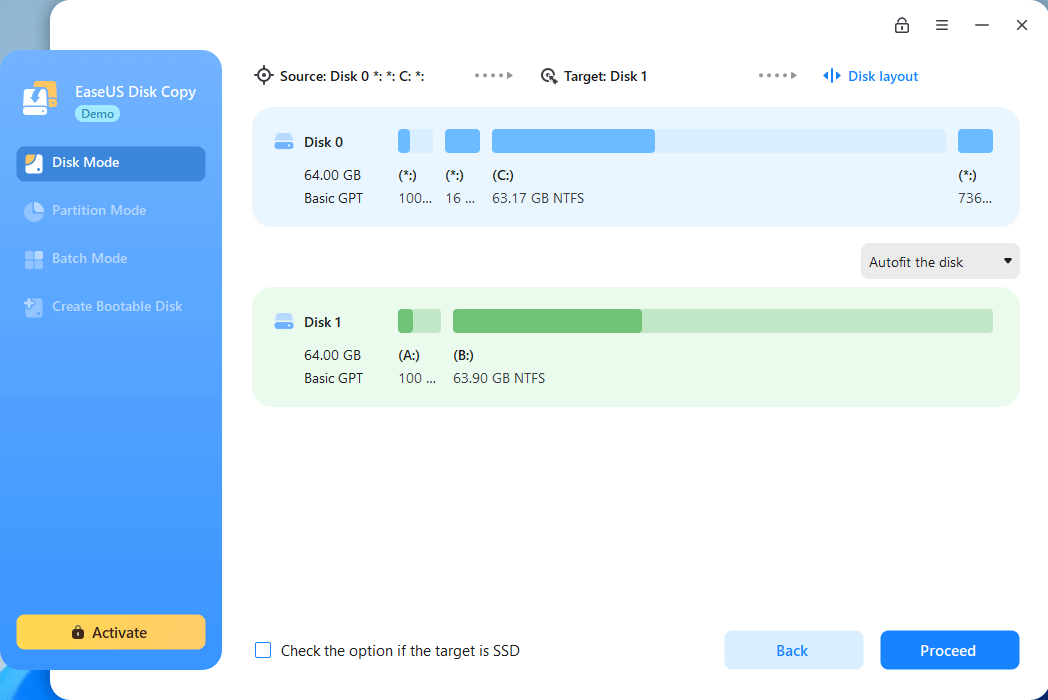
Etapa 3. Clique no botão Prosseguir , e uma mensagem aparecerá para avisá-lo de que os dados serão perdidos. Por favor, confirme esta mensagem clicando em Continuar .

Etapa 4. Aguarde a conclusão do processo e você poderá verificar a integridade do disco rígido clonado e ver se o sistema operacional foi migrado para ele.

O que fazer após transferir o sistema operacional Windows 10 para um novo PC
Após migrar o Windows 10 para o novo SSD, você precisa formatar o disco rígido antigo, instalar o novo SSD na sua nova compilação de PC, defini-lo como a unidade de inicialização e adicionar a unidade de armazenamento secundária. Siga os passos abaixo:
1️⃣Formate o disco rígido antigo.
- Clique no botão Windows - Painel de Controle - Sistema e Segurança - Ferramentas Administrativas .
- Clique com o botão direito do mouse em Gerenciamento do Computador e abra-o.
- Na opção Armazenamento no painel esquerdo, clique em Gerenciamento de disco .
- Quando o Gerenciamento de Disco estiver aberto, selecione a partição que deseja formatar, clique com o botão direito do mouse e escolha a opção Formatar .
- Aguarde o término do processo.
2️⃣Instale o disco rígido antigo e o novo SSD no seu novo PC.
- Desligue seu novo PC, remova os parafusos da tampa traseira do computador e retire a tampa traseira.
- Localize os locais do HDD e do SSD.
- Insira o disco rígido antigo e o novo SSD.
- Coloque a tampa traseira e os parafusos em seu lugar original.
3️⃣Defina o novo SSD clonado como a unidade de inicialização.
- Reinicie o PC recém-montado.
- Pressione F2/F8/F12/Del para entrar nas configurações do BIOS .
- Na aba Boot, escolha o novo SSD como unidade de inicialização.
- Pressione F10 para salvar e sair da configuração do BIOS e clique em Sim para confirmar.
- Seu computador inicializará e funcionará sem problemas no novo SSD.
Compartilhe o blog nas redes sociais para ajudar mais usuários a atualizar para um novo PC sem reinstalar o sistema operacional Windows.
Para finalizar as coisas
Transferir o disco rígido antigo para um novo PC certamente evitará instalar o sistema operacional Windows do zero, mas migrar e clonar o sistema operacional para um novo disco é uma opção melhor para maximizar o desempenho do seu novo computador.
O EaseUS Disk Copy auxilia na clonagem do seu SO para um novo SSD sem nenhum problema de inicialização, o que também mantém todas as configurações e dados originais no novo disco. Não hesite em baixá-lo e atualizar seu dispositivo agora mesmo.
Perguntas frequentes
1. É possível mover um disco rígido de um computador para outro no Windows 10?
Claro, você pode mover um disco rígido de um computador para outro no Windows 10. No entanto, pode ser necessário reinstalar drivers, reativar o Windows e potencialmente solucionar problemas de compatibilidade. É recomendável fazer backup dos seus dados antes de transferir o disco rígido para garantir que não haja perda de dados.
2. Por que meu disco rígido antigo não funciona no meu novo computador?
Seu disco rígido antigo pode não funcionar no seu novo computador devido a problemas de compatibilidade com o hardware ou conexões. Placas-mãe, chipsets ou outros componentes diferentes podem não ser compatíveis com o disco rígido antigo. Para resolver problemas de compatibilidade, pode ser necessário reinstalar o sistema operacional ou os drivers.
3. Como migrar o Windows 10 para SSD sem reinstalar o sistema operacional?
Para migrar o Windows 10 para SSD sem reinstalar o SO, a melhor maneira é clonar o SO Windows 10 para o novo SSD, o que criará uma cópia exata do seu sistema operacional, e você poderá inicializar a partir dele com sucesso. O EaseUS Disk Copy é uma ótima ferramenta para fazer isso.
Esta página foi útil? Seu apoio é importante para nós!

EaseUS Disk Copy
EaseUS Disk Copy é uma ferramenta de clonagem e migração de HD/SSD bem projetada e muito fácil de usar, que deve ser ideal para quem deseja migrar rápida e facilmente um disco de sistema existente para um novo disco (ou unidade SSD recém-instalada ) com o mínimo de configuração necessária.
-
Atualizado por
"Obrigado por ler meus artigos, queridos leitores. Sempre me dá uma grande sensação de realização quando meus escritos realmente ajudam. Espero que gostem de sua estadia no EaseUS e tenham um bom dia."…Leia a biografia completa
EaseUS Disk Copy

Ferramenta de clonagem dedicada para atender a todas as suas necessidades de clonagem de sistema, disco e partição.
Postagens populares
Mais recente
![]()
Mais recente
![]()
Mais recente
![]()
Mais recente
![]()
Mais recente
![]()
Tópicos interessantes